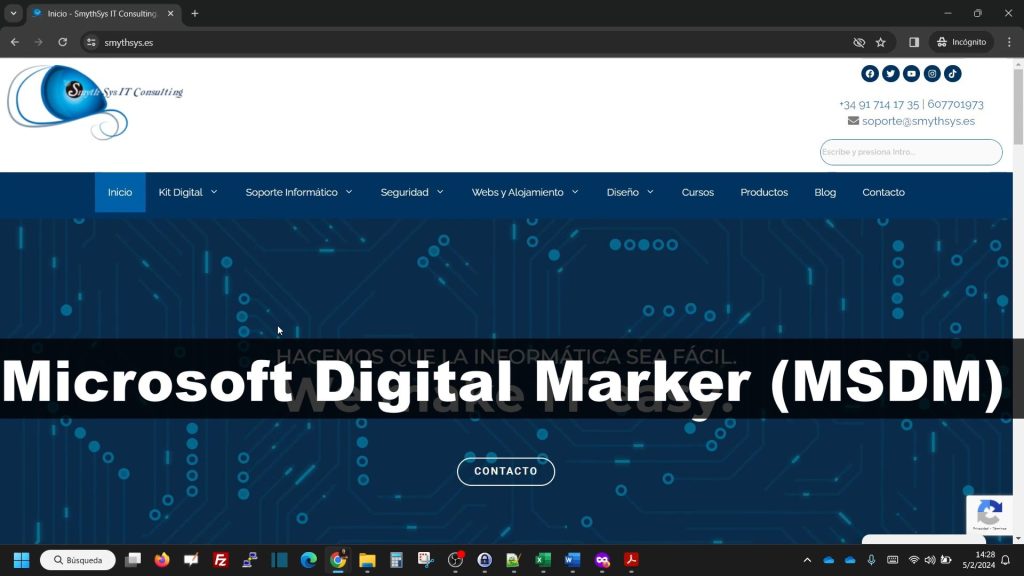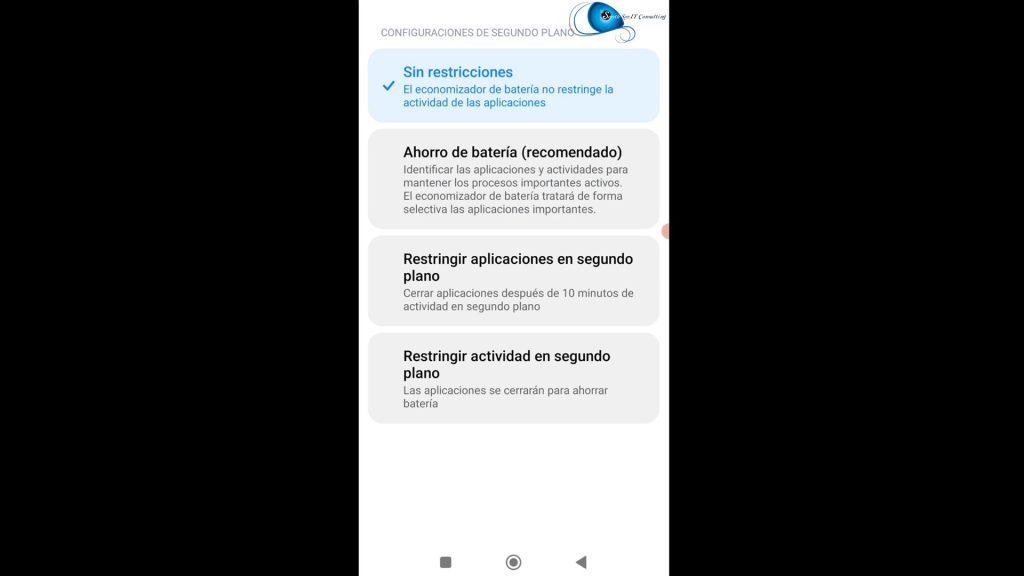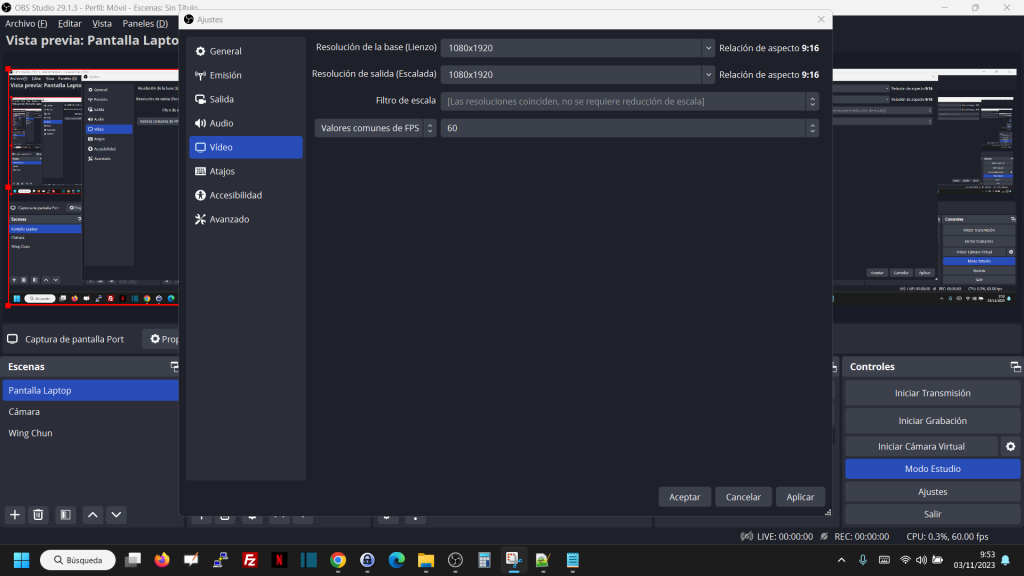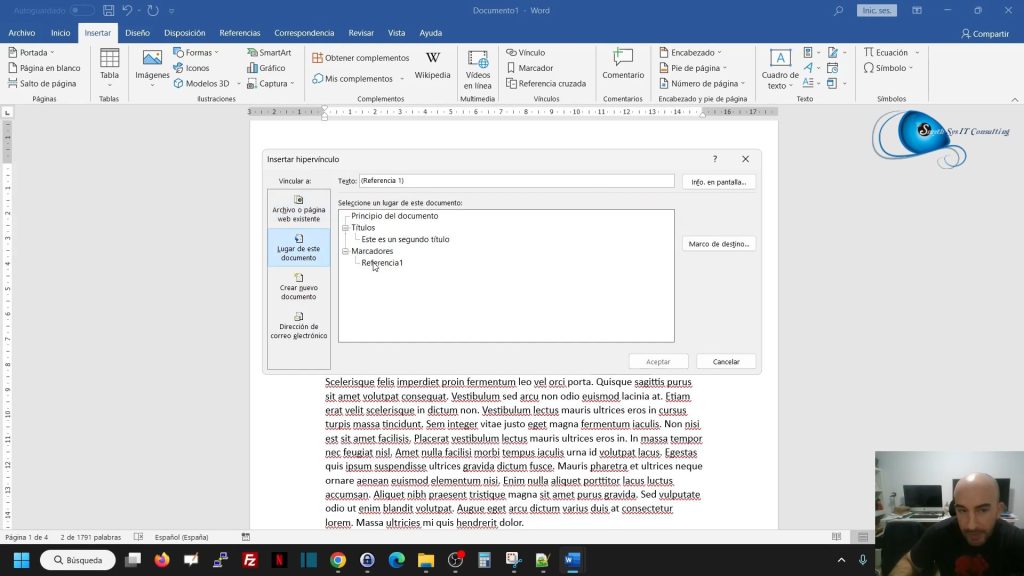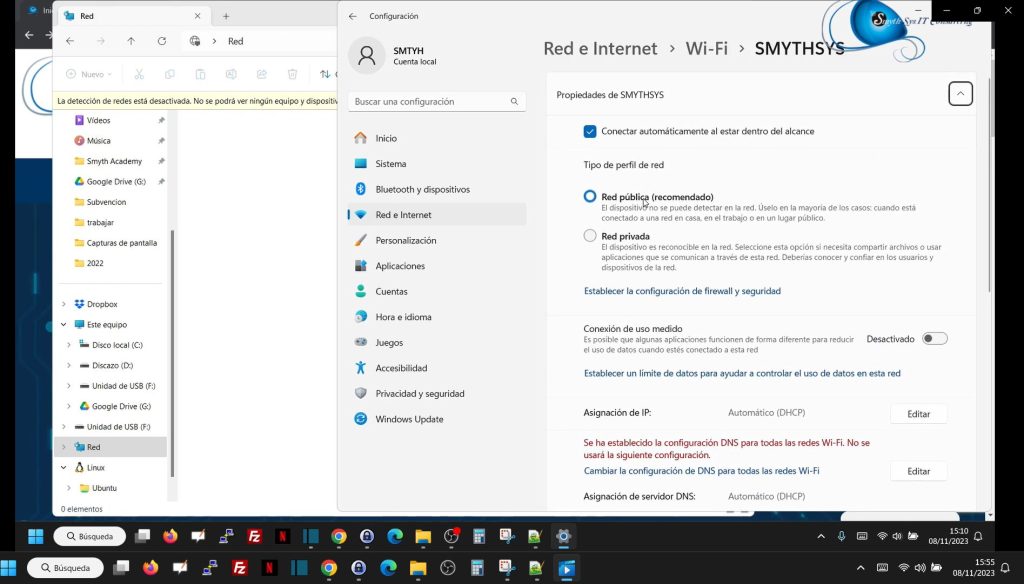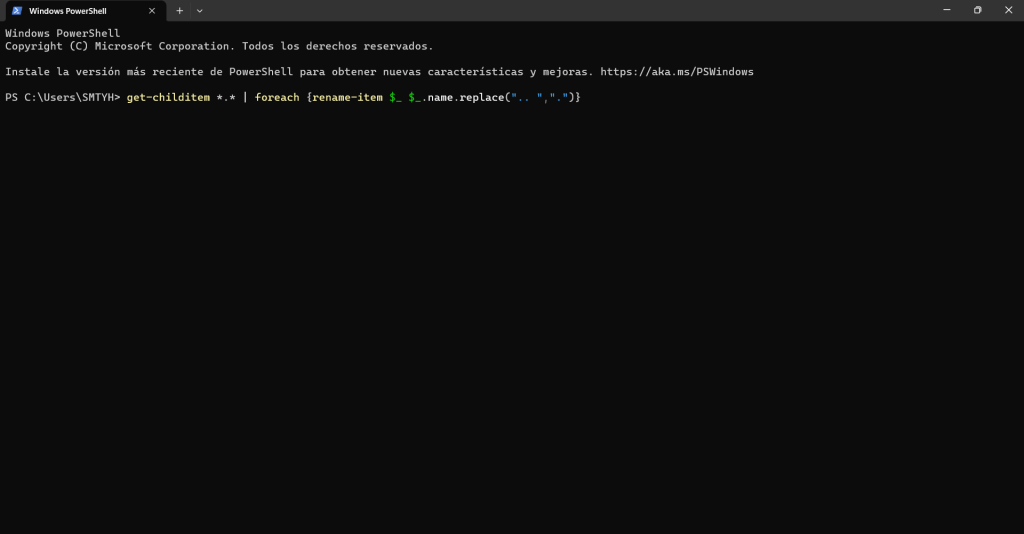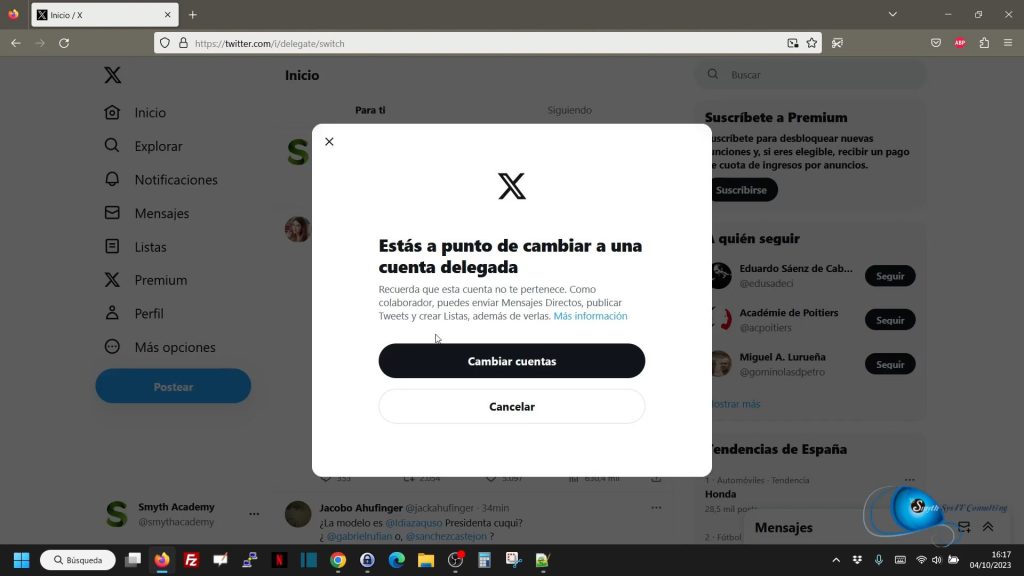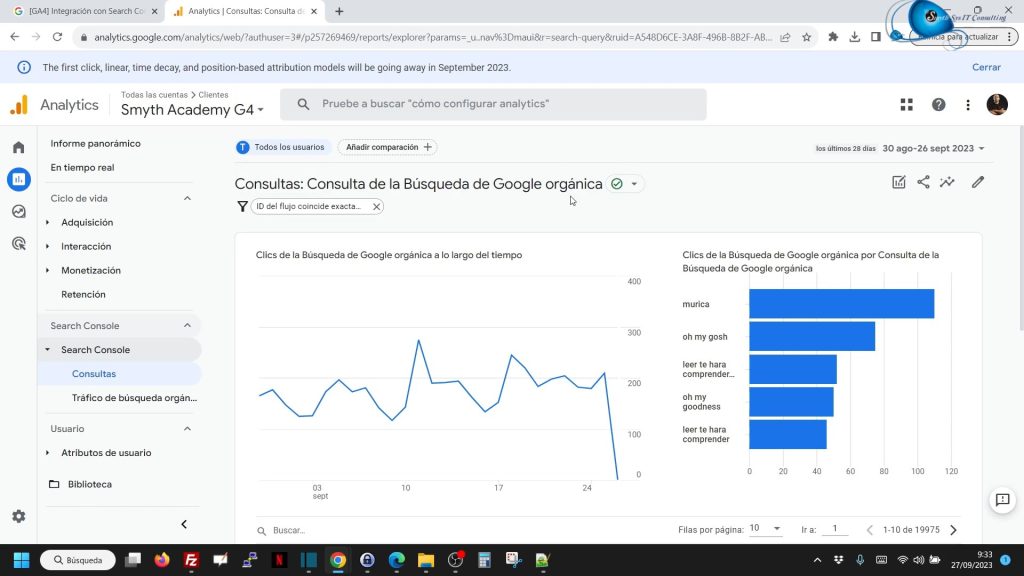Obtener la clave de licencia OEM de Windows de la BIOS con un comando gratis.
Los ordenadores que compras con una licencia de Windows, suelen tener la licencia guardada en una tabla de la UEFI BIOS (MSDM) de tu ordenador. No te dan la clave, y si formateas se activa de nuevo leyendo esa tabla. Pero tu no conoces la licencia. Hace tiempo escribimos un artículo sobre cómo encontrar esta clave con un programa. Hoy te enseñamos a hacerlo con comandos de Windows, tanto cmd como Powershell. Nota: si al poner los comandos devuelve vació, el ordenador no tiene la licencia ahí. Obtener la clave OEM de Windows de la BIOS. Primero os dejamos cómo hacerlo por cmd (con permisos de administrador). El comando es el siguiente: Ahora el comando para hacerlo por Powershell (de nuevo con permisos de administrador): Lo podéis ver en este vídeo.